こんにちは、けいすけです。
今回は、カルーセルスライダーを自作したので、共有してみたいと思います。
目次 [表示する]
カルーセルスライダーの実装
完成形
完成形となるコードがこちらです。
jQuery
$(function() {
let counter = 0;
let sliderWidth = $('.slider-wrapper').innerWidth();
let listCount = $('.slider-item').length;
$('.prev-btn').click(function() {
if ( counter > 0 ) {
counter--;
$('.slider').css('margin-left', (-1) * counter * sliderWidth);
$('.pagination-dot.active').removeClass('active');
$('.pagination-dot').eq(counter).addClass('active');
}
});
$('.next-btn').click(function() {
if ( counter < (listCount - 1) ) {
counter++;
$('.slider').css('margin-left', (-1) * counter * sliderWidth);
$('.pagination-dot.active').removeClass('active');
$('.pagination-dot').eq(counter).addClass('active');
}
});
$('.pagination-dot').click(function() {
$('.pagination-dot.active').removeClass('active');
$(this).addClass('active');
counter = $('.pagination-dot').index(this);
$('.slider').css('margin-left', (-1) * counter * sliderWidth);
});
});
HTML
<div class="slider-wrapper">
<ul class="slider">
<li class="slider-item">slide01</li>
<li class="slider-item">slide02</li>
<li class="slider-item">slide03</li>
<li class="slider-item">slide04</li>
</ul>
<div class="prev-btn"></div>
<div class="next-btn"></div>
<div class="pagination">
<span class="pagination-dot active"></span>
<span class="pagination-dot"></span>
<span class="pagination-dot"></span>
<span class="pagination-dot"></span>
</div>
</div>
CSS
.slider-wrapper {
overflow-x: hidden;
width: 250px;
margin: 0 auto;
position: relative;
}
.slider-wrapper .slider {
display: flex;
width: calc(100% * 4);
transition: 0.3s;
}
.slider-wrapper .slider .slider-item {
height: 160px;
width: calc(100% / 4);
background: #461937;
color: #fff;
text-align: center;
padding-top: 70px;
}
.slider-wrapper .prev-btn, .slider-wrapper .next-btn {
width: 30px;
height: 30px;
background: #ccc;
border-radius: 50%;
position: absolute;
cursor: pointer;
top: 50%;
transform: translateY(-50%);
opacity: 0.7;
}
.slider-wrapper .prev-btn::after, .slider-wrapper .next-btn::after {
content: '';
position: absolute;
width: 7px;
height: 7px;
border: 2px solid #fff;
top: 50%;
transform-origin: 0 0;
transform: rotate(-45deg);
border-bottom-color: transparent;
border-right-color: transparent;
left: 33%;
}
.slider-wrapper .prev-btn:hover, .slider-wrapper .next-btn:hover {
opacity: 1;
}
.slider-wrapper .prev-btn {
transform: translateY(-50%);
left: 0;
}
.slider-wrapper .next-btn {
transform: translateY(-50%) scaleX(-1);
right: 0;
}
.slider-wrapper .pagination {
display: flex;
width: 100%;
justify-content: center;
position: absolute;
bottom: 8px;
}
.slider-wrapper .pagination .pagination-dot {
margin: 0 8px;
height: 8px;
width: 8px;
border-radius: 50%;
background: #bbb;
opacity: 0.7;
cursor: pointer;
}
.slider-wrapper .pagination .pagination-dot.active {
background: #4081fc;
opacity: 1;
}
カルーセルスライダーの原理は、簡単なのですが、ボタンに加えてページネーションを実装することで、cssの記述が長くなってしまいましたね。
上記を実装したものがこちらです。
カルーセルスライダー実装の考え方
それでは順に説明していきます。
まず、スライドさせる要素を並べます。

続いて”overflow-x: hidden;”を使って、スライドを表示させる領域を指定します。
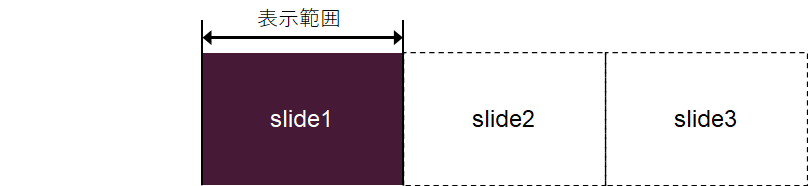
最後に、表示させる領域の位置を固定したまま、スライドの親要素となる要素に対して、”margin-left”の値を変化させます。
こうすることで、スライドの位置を全体的に移動させることができ、スライド機能が実装できます。

あとは、クリックすることでスライドさせるボタンを用意したり、今何枚目かを表示させるページネーションを実装すれば完成です。
Webページにスライダーを実装することによって、見た目もカッコよくなりますし、スクロール量が少なく済み、ユーザビリティの向上を図ることができます。
スライダーは、Swiperのような便利なライブラリを使えば、簡単に実装することができます。
しかし、自作のスライダーを一度作ってしまえば、後は同じですし、自作したほうが、自分なりのカスタマイズがしやすかったりします。





